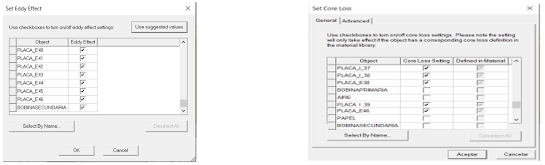Este manual esta dedicado a mostrar los pasos a seguir para realizar los
ensayos de vacío y corto circuito luego de haber hecho solo los diseños
correspondientes al transformador ya sea habiendo utilizado los instrumentos
que brinda el mismo software o habiéndolos importado de algún otro.
Para este caso se uso
el Tipo de solución Trasient (Transitoria) en las cuales podemos
observar tantos los vectores de los diferentes parámetros como B, H , J, etc.
CONFIGURACIÓN DE EXCITACIONES
GLOBALES:
Maxwell 3D > Excitations > Set Eddy Effects… Maxwell 3D > Excitations > Set Core Loss…
Luego de haber hecho los respectivos diseños y configuraciones previas
de un transformador , para realizar los ensayos de vacío y corto circuito se
deberán seguir los siguientes pasos:
ENSAYO DE VACÍO:
PASO 1. Debemos hacer un corte en cada bobina como se muestra en la imagen :
Para
ello se tendrá que realizar lo siguiente:
a) Modeler > Surface > Sección
b) Aparecerá la siguiente ventana en la que tendremos que escoger el grupo de ejes en la cual queremos realizar el corte, en este caso escogeremos XZ y damos en OK.
Observemos que se ah hecho un corte en el eje XZ:
Notaremos que nos han aparecido 2
objetos en la lista los cuales representan cada segmento de corte que se hizo,
debemos de quedarnos solo con 1 (borrar el otro) ya que representan las
entradas o salidas del transformador. Repetir los puntos a ,b y c con la Bobina
primaria para obtener la primera imagen que se mostro en el Paso 1.
PASO 2. Debemos añadir las excitaciones a cada corte de las bobinas para ello seleccionamos el.uno de las secciones hechas y nos dirigimos a:
a) BOBINAPRIMARIA_IN > Assign Excitation > Coil terminal…
b) BOBINAPRIMARIA_IN > Assign Excitation > Add Winding…
Repetir los puntos a y b para el
la Bobina Secundaria son la diferencia que en el punto b se deberá dejar como
en la siguiente imagen recordando que el parámetro initial current debe
estar en 0 y que Resistance e Inductance deben colocarse según
valores teóricos obtenidos.
c) Luego notaremos que estas excitaciones aparecerán en el lado Izquierdo del programa y debemos realizar la siguiente configuración:
PASO 3. Debemos Definir el espacio en cual el programa Ansys hará el análisis de superficies d del diseño creado para eso debemos hacer la siguiente configuración:
Para este ejemplo hay
que aclarar que el nucleó se diseñó de forma laminar (Placas E y Placas I
apiladas) por lo tanto se debe de seleccionar todos los elementos que
correspondan al núcleo y realizar lo siguiente:
PASO 4. Debemos Definir el “Solution
Setup” el cual básicamente es el tiempo de simulación el cual se tomará
como referencia al momento de obtener las tablas y graficas de datos que nos
arrojará el ANSYS una vez se compile el diseño.
PASO 5. Debemos comprobar que todos estos parámetros ingresados y diseños esten
correctos, para ello haremos lo siguiente:
Pestaña Simulation > Validate
Si nos sale esta
pestaña quiere decir que Hasta el momento todo esta correcto, en haya aparecido
algún error debemos consulta a la pestaña de errores que se encuentra en la
parte inferior y consultar el Message Manager.
Luego debemos en dar
a la opción Analyze All y esperar a que compile el diseño, puede tardar
varios minutos dependiendo el tipo de diseño que se haya realizado, tener en
cuenta que en este proceso también pueden aparecer errores en el cual también
serán avisados en la pestaña Message Manager.
Notemos que hay más opciones a parte de Gráficos 2D y Data Table, pero únicamente se mostrara los Gráficos 2D, al seleccionar esta opción aparecerá lo siguiente:
Si queremos obtener algún dato extra como por ejemplo el valor RMS de esta grafica debemos hace lo siguiente:
Click derecho
sobre la gráfica > Trace Characteristics > All…
En la lista que
aparece seleccionamos que valor queremos que aparezca también en esta gráfica,
en este caso se selecciono rms y damos en Add Trace Characteristic y
luego close. Notaremos que ahora aparece este valor en la gráfica:
ENSAYO DE CORTO
CIRCUITO:
Para el ensayo de
corto circuito Debemos seguir exactamente los Pasos 3, 4 , 5, 6 y 7.
Para el Paso 1 y Paso 2 se deben hacer las siguientes
modificaciones:
PASO 1.
Recordemos que en el ensayo de corto circuito se debe hacer corto ya sea
en el primario o en el secundario e ingresar por el otro lado 0 voltios e ir
incrementando el voltaje hasta que el amperímetro
nos muestre la corriente nominal , en un ensayo real normalmente se realiza el
corto en el secundario y se ingresa el voltaje por el primario ya que al
trabajar con menos corriente es menos peligroso hacerlo por este lado, teniendo
esto en cuenta debemos realizar el paso 1 tal y como hicimos con el ensayo en
corto circuito con la diferencia de que para el bobinado secundario no se le
hará el corte de sección, esto representaría el corto que se le está aplicando
y quedaría de la siguiente forma:
Notemos que únicamente se hizo el
corte de sección al bobinado primario.
PASO 2.
Para el caso en corto circuito debemos introducir de a pocos voltajes
por el primario, esto implica una modificación en el Paso 2b en el cual
debemos aplicar lo siguiente: